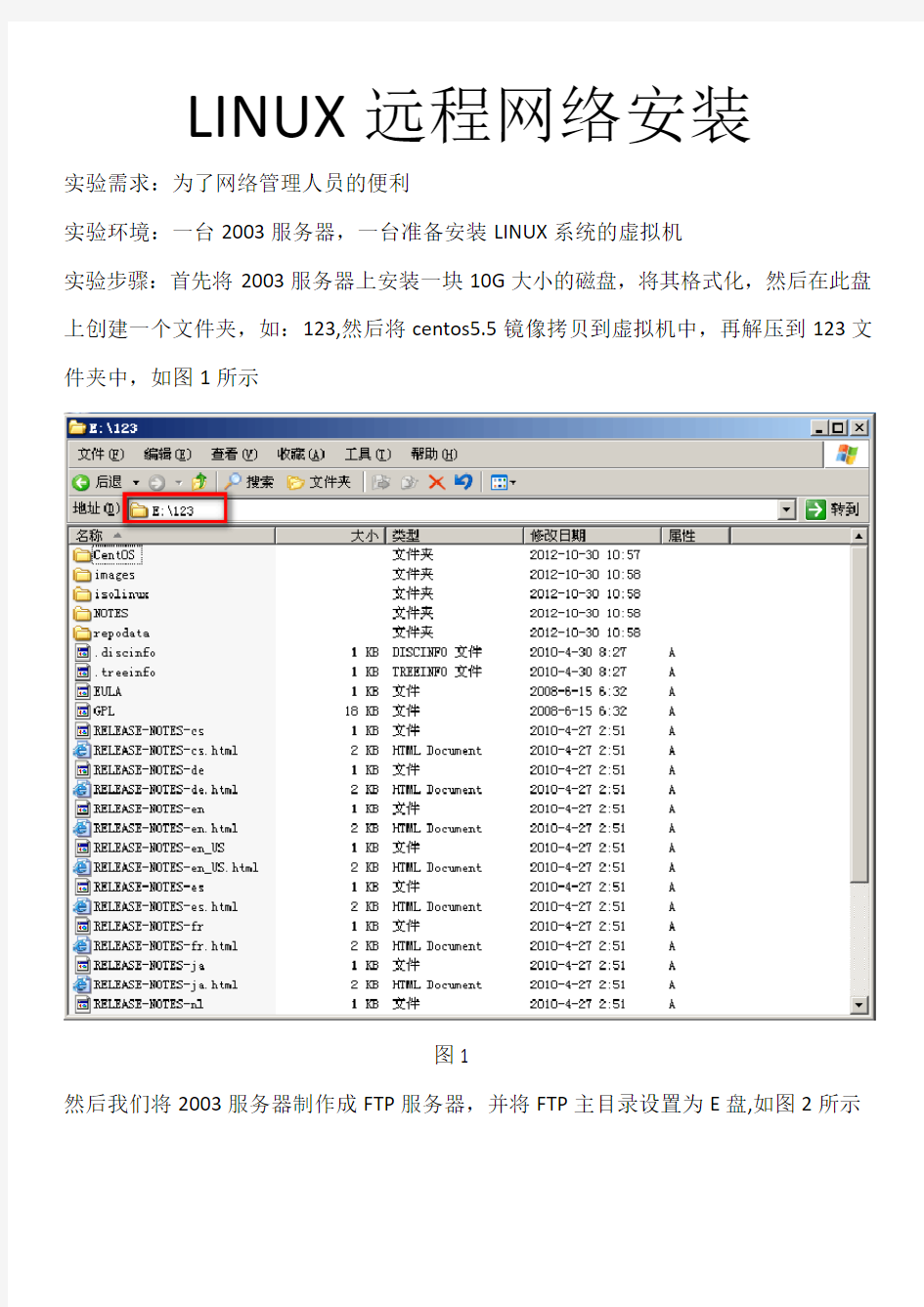
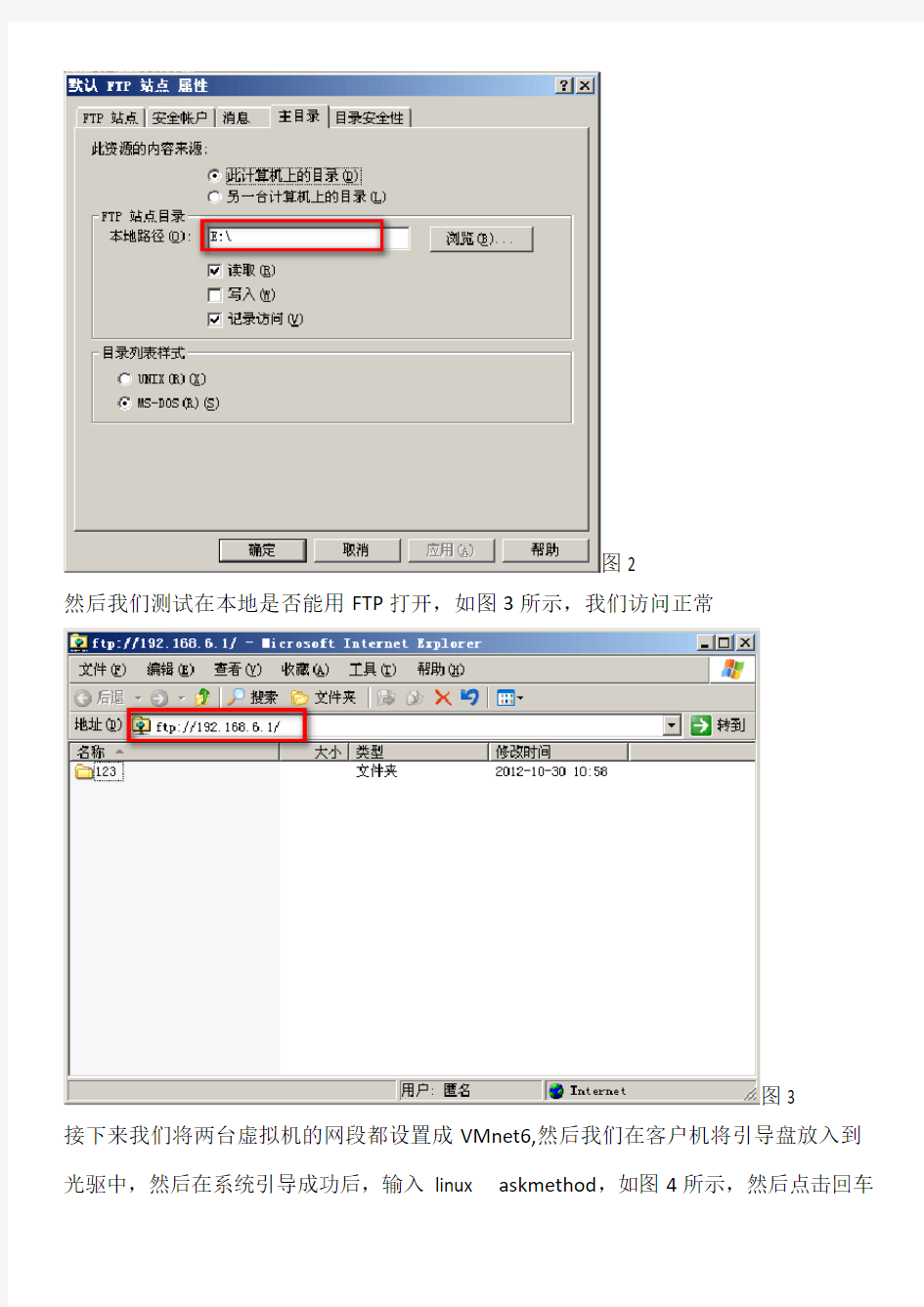
LINUX远程网络安装
实验需求:为了网络管理人员的便利
实验环境:一台2003服务器,一台准备安装LINUX系统的虚拟机
实验步骤:首先将2003服务器上安装一块10G大小的磁盘,将其格式化,然后在此盘上创建一个文件夹,如:123,然后将centos5.5镜像拷贝到虚拟机中,再解压到123文件夹中,如图1所示
图1
然后我们将2003服务器制作成FTP服务器,并将FTP主目录设置为E盘,如图2所示
图2
然后我们测试在本地是否能用FTP打开,如图3所示,我们访问正常
图3
接下来我们将两台虚拟机的网段都设置成VMnet6,然后我们在客户机将引导盘放入到光驱中,然后在系统引导成功后,输入linux askmethod,如图4所示,然后点击回车
图4 然后我们在系统引导到如图5所示的画面时就可将引导盘拿出,然后我们选择语言,点击OK
然后出现如图6所示,我们点击OK
图6
然后出现如图7所示,这里让我们选择键盘,我们选择US,点击OK
图7
OK
图8
然后出现如图9所示,这里让我们选择是用IPV4还是IPV6,是用DHCP,还是手动配置IP。这里我们选择IPV4,手动配置IP,点击OK,然后就会出现启动网卡信息
然后就出现如图10所示,我们输入IP和子网掩码,点击OK(也可以输入服务器的名字,在第三行)
图10
然后就出现如图11所示,我们输入FTP服务器的IP和主目录,点击OK
然后就出现此图
,这是在寻找安装程序,然后等待一会,就出现如图12所示的画面,点击OK
图12
然后出现如图13所示,这是欢迎使用LINUX,点击OK
图13
然后出现如图14所示,这是让我们选择磁盘创建模式,我们选择自定义,点击OK
图14
然后出现如图15所示,这是我们字符界面创建分区的,我们选择Free space ,再选择
图15
然后出现如图16所示,我们先创建SWAP 交换分区,然后分配空间,此分区只能设置为内存的2倍小于2G,点击OK
图16
然后设置/BOOT 分区,大小为100M,文件系统为ext3,再分/usr 分区,大小为3000M, 文件系统为ext3,再分/var 分区,大小为1000M , 文件系统为ext3,再分/home 分区,大小为1000M,最后分 / 分区,将剩余空间都分配给此分区,文件系统为ext3。分好后,
这里是输入空间大小的
第一行是自定义大小 第二行是固定大小 第三行是剩余空间
图17
然后出现如图18所示,这是询问我们是否格式化磁盘,我们选择YES
图18
然后出现如图19所示,这是选择用什么引导器引导系统,我们选择GRUB,点击OK
图19
然后出现如图20所示,我们选择OK
图20
然后出现如图21所示,这里是设置GRUB引导器密码,我们不设置密码直接选择OK
图21
然后出现如图22所示,这里是选择将系统安装在那个分区上,我们如果有两块磁盘,我们就要选择安装在那个磁盘上,这里我们选择默认,点击OK
图22
图23
然后出现如图24所示,这是询问我们是否从网卡安装系统,我们选择YES
图24
然后出现如图25所示,这里我们不做更改,选择OK
图25
然后出现如图26所示,这是让我们设置网卡信息,这里我们不改变设置,点击OK
图26
然后出现如图27所示,这里我们不做更改,点击OK
图27
然后出现如图28所示,这里让我们设置网关和DNS,我们不设置网关和DNS,点击OK
图28
然后出现如图29-1和29-2所示,我们点击回车
图29-1
图29-2
然后出现如图30所示,这里让我们设置主机名称,我们输入xinhua01,点击OK
图30
然后出现如图31所示,这里让我们选择城市和系统时钟,我们选择Asia/Shanghai,点击OK
图31
然后出现如图32所示,这里让我们设置根口令,如:123456,设置完成后,我们点击OK
图32
OK
图33
然后出现如图34所示,这里是初始化启动分区,我们选择OK
图34
左右,我们等待图中下方的进度条到达100%,就成功安装
图35
当我们的进度条达到100%时,就会出现如图36所示,我们选择Reboot,重启计算机就可以进入系统
然后出现如图37所示,我们选择EXIT
图37
然后出现字符界面,我们输入ROOT,再输入密码,登录进系统,然后我们输入vi /etc/inittab,如图38所示,然后点击回车
Linux网络服务器配置习题解析 一、选择题 1、在运行Linux操作系统的服务器上,管理员使用BIND配置了域名 系统服务,请问主配置文件是(C)。 A:named.ca B:named.local C:named.conf D:rndc.key 试题解析: BIND的主配置文件(/var/named/chroot/etc/named.conf)中有BIND的全局设置 2、某公司使用Linux系统搭建了Samba文件服务器,在帐号为gtuser 的员工出差期间为了避免该帐号被其它员工冒用,需要临时将其禁用可以使用以下(B)命令。 A:smbpasswd -a gtuser B:smbpasswd -d gtuser C:smbpasswd -e gtuser D:smbpasswd -x gtuser 试题解析: 禁用samba用户:smbpasswd -d用户名 启用samba用户:smbpasswd -e 用户名 删除samba用户:smbpasswd -x 用户名 3、在Linux系统中,小明用系统默认的vsftpd架设FTP服务器,他 新建了一个名为gtuser的用户,然后他修改/etc/vsftpd/vsftpd.conf文件,加入下面两行,并且把gtuser用户加入到了/etc/https://www.doczj.com/doc/c39988346.html,er_list 文件中,请问gtuser用户在客户端登录结果会怎样(A)。 userlist_enable = YES userlist_deny = NO A:允许登录 B:拒绝登录 C:不确定 D:以上都对
试题解析: userlist_enable=YES/NO是否启用https://www.doczj.com/doc/c39988346.html,er_list文件。userlist_deny=YES/NO(YES)决定https://www.doczj.com/doc/c39988346.html,er_list文件中的用户是否能够访问FTP服务器。若设置为YES,则https://www.doczj.com/doc/c39988346.html,er_list文件中的用户不允许访问FTP,若设置为NO,则只有https://www.doczj.com/doc/c39988346.html,er_list文件中的用户才能访问FTP。 4、公司有一台对外提供WWW服务的主机,为了防止外部对它的攻击现在想要设置防火墙使它只接受外部的WWW访问,其它的外部连接一律拒绝,可能的设置步骤包括: 5、1、iptables -A INPUT-p tcp -j DROP 6、2、iptables -A INPUT-p tcp --dport 80 -j ACCEPT 7、3、iptables -F 8、4、iptables -P INPUT DROP 请在下列选项中找出正确的设置步骤组合(D)。 A:1-2-3-4 B:2-4-3 C:3-1-2 D:3-4-2 试题解析: 正确步骤为 ①清除所有规则来暂时停止防火墙:iptables –F ②本机默认不接受任何连接,除非在INPUT链上再设置接收的规则:iptables -P INPUT DROP ③打开WEB服务端口的TCP协议:iptables -A INPUT-p tcp --dport 80 -j ACCEPT 9、在LINUX系统中,使用BIND配置DNS服务器,若需要设置192.168.10.0/24网段的反向区域以下(C)是该反向域名的正确表示方式。 A:192.168.10.in-addr.arpa B:192.168.10.0.in-addr.arpa C:10.168.192.in-addr.arpa D:0.10.168.192.in-addr.arpa
通过VNC远程安装CentOS或Fedora (一)完全在线安装方式(原操作系统类型不限,前提条件是原系统能够登陆) 原操作系统为Centos/Redhat/Fedora,重装为Centos/Redhat/Fedora。 首先登陆准备重装的服务器获取如下信息:(以下操作都是在需重装的服务器上进行) 1、IP地址 2、子网掩码 3、网关和DNS 4、网卡MAC地址(用来区分eth0、eth1等等) 获得以上信息的命令: ifconfig ip route show cat /etc/sysconfig/network-scripts/ifcfg-eth0 cat /etc/sysconfig/network cat /etc/resolv.conf 下面是示例信息:(仅供参考) IP:192.168.1.2 NETMASK:255.255.255.0 GATEWAY:192.168.1.1 DNS:8.8.8.8 MAC:52:54:00:4a:25:b5 (1)下载内核文件及initrd镜像文件(或者自己从ISO镜像中提取) CentOS(Redhat基本上差不多) wget -O /boot/vmlinuz_remote https://www.doczj.com/doc/c39988346.html,/6.4/os/x86_64/isolinux/vmlinuz wget -O /boot/initrd_remote.img https://www.doczj.com/doc/c39988346.html,/6.4/os/x86_64/isolinux/initrd.img (2)修改Grub.conf启动文件(仿照已有菜单的格式输入以下内容) title Remote Install root (hd0,0) kernel /vmlinuz_remote lang=en_US keymap=us vnc vncpassword=1234567 ip=192.168.1.1 netmask=255.255.255.0 gateway=192.168.1.1 dns=8.8.8.8 ksdevice=eth0 initrd /initrd_remote.img 注意:这里要非常小心,kernel是一行哦,别给弄成两行了,这里配置不好的话,导致的结果就是服务器引导不起来,必须得去机房按服务器的开机按钮,
实验二Linux基本网络配置 一、实验内容 1.linux图形界面方式和命令方式下对网络的配置 2.网络配置文件的含义 二、实验目的及要求 1.掌握在图形界面方式配置网络 2.掌握在命令方式下配置网络 3.理解网络配置文件的含义 三、实验环境及条件 软件:PC 机+操作系统RHEL5 。 四、实验实施步骤 1.图形界面方式配置网络 对一个Linux系统进行网络配置,配置的主要参数如下: 网络IP地址:10.10.52.* 子网掩码:255.255.255.0 默认网关:10.10.52.1 DNS服务器地址:192.168.1.13,192.168.1.14,202.99.160.68 启动redhat-config-network管理工具,方法有以下两种: 1)依次单击面板上的“主菜单→系统设置→网络”,可打开如图对话框。 2)在终端的提示符下输入“redhat-config-network”命令,可打开如图对话框。
2、使用常用命令配置网络 (1)hostname # hostname “你自己的名字”(2)ifconfig (3)ifconfig eth0 10.10.52.*/24
(4)为一块网卡设置多个ip地址 Ifconfig eth0:1 *.*.*.*/24 Ifconfig eth0:2 *.*.*.*/24 (5)添加网关 route add default gw 10.10.52.1 (6)ifup和ifdonw
(7) ping 3、熟悉网络配置文件 (1)请修改网络设置文件/etc/sysconfig/network 中的主机名为linux (2)请修改网络配置文件/etc/sysconfig/network-scripts/ifcfg-eth0 ,将网络配置dhcp改成static配置,增加IPADDR为10.10.52.*,增加NETMASK为255.255.255.0,增加GATEWAY为10.10.52.1 (3)请修改配置DNS客户文件/etc/resolv.conf,DNS服务器为192.168.1.13,192.168.1.14,202.99.160.68 (4)将网络服务重新启动:service network restart 五、思考题 在局域网中有一台Linux主机,其通过网关连接到互联中,现在该Linux主机不能通过浏览器访问到互联网中的某个站点,通常如何查找故障?
Linux网络服务器配置与管理-图文 以下是为大家整理的Linux网络服务器配置与管理-图文的相关范文,本文关键词为Linux,网络,服务器,配置,管理,图文,Linux,网络,您可以从右上方搜索框检索更多相关文章,如果您觉得有用,请继续关注我们并推荐给您的好友,您可以在教育文库中查看更多范文。 Linux网络服务器配置与管理 课程名称:计算机网络与应用/Linux网络管理
所在学院:数学与计算机科学学院 班级:14软件技术2班 学生姓名:龚莹 学生学号:20XX6734 一.摘要 Linux是首屈一指的网络操作系统,提供以Tcp/Ip协议为核心的系统网络服务功能。为了适应Internet/Intranet的网络建设和访问服务的需要,基于Tcp/Ip协议的网络应用以及网络管理成为当今重点和焦点的IT技术。随着网络规模和复杂性的增加,为了向网络用户提供既可靠又经济的信息传输服务,网络管理已成为现代网络发展中不可缺少的一部分。 二.前言 Linux具有丰富的网络功能。完善的内置网络是Linux的特点。Linux在通信和网络功能方面优于其他操作系统。Linux为用户提供了完善的、强大的网络功能。支持Internet是其网络功能之一,Linux 免费提供大量支持Internet的软件,Internet是在unIx领域中建立并繁荣起来的,在这方面使用Linux是相当方便的,用户能用Linux与世界上的其他人通过Internet网络进行通信。文件传输是其网络功能之二,用户能够通过一些Linux命令完成内部信息或文件的传输。 关键词:网络管理技术coRbA技术b/s结构xmL技术snmp协议
安装成功后直接进入到Xbrowser界面: 使用手册: 新建Xshell会话(该操作是建立远程与Linux系统的连接) 输入主机ip后点击确定》创建好后双击该会话》
输入用户名密码,成功进入到Linux命令控制台,如下图表示连接成功。 web项目部署手册: 接下来咱们可以开始部署项目了:首先点击新建文件传输 直接进入到本地与Linux环境文件传输的Xftp界面中,通过该界面你可以很方便的从本地上传tomcat、weblogic、websphere这些web容器进行项目部署,总之,该界面可以用来传输本地文件 现在我们以tomcat部署项目为例来讲解:先从网上下载Linux版本的tomcat,32/64位根据客户实际情况而定,下载好后通过Xftp 上传到Linux环境的某个目录中(找一个目录用来放tomcat搭建项目),这里我放到/opt/apache-tomcat-6.0.44 然后将项目包也通过Xftp放到webapps下(注意网站项目特殊,项目包应该直接放到ROOT下) 接下来启动tomcat:通过Xshell界面,使用Linux命令语句进入到bin目录启动
一共三句:cd /opt/apache-tomcat-6.0.44/bin ----------表示:进入到bin目录下 ls ---------表示:读取该目录下的文件 ./startup.sh -----------表示:启动tomcat(注意最开始的有一个点,然后Linux启动的是sh后缀,注意和windows区 分,windows是bat后缀) 最后网页访问地址链接,如果没有启动成功,可以通过Xftp查看tomcat中的log日志,查看启动报的错,这个就不作具体介绍了。
Linux下安装FreeRDP,连接Windows远程桌面的好软件软件 偶尔也玩一下Linux,发现Linux下没有类似微软远程桌面的东西,当然可以安装VNC,但是VNC却不能连Windows的远程桌面,网上说可以用RDesktop,但又评论说RDesktop 连接Windows机器太慢了,微软有专门为MAC系统的RDP客户端,却没看到Linux下专用的,一直想找一个好用的能连远程桌面的软件,偶然在网上看到了FreeRDP,编译安装后,果然好用。文档是记录整个安装过程的,备忘! 官方网站:https://www.doczj.com/doc/c39988346.html,/ 安装完后运行的命令是: xfreerdp 192.168.1.101 -u administrator -p 123 功能说明(摘自百度快照): 1、连接机器ip地址是192.168.1.101, 2、登录远程机的账户密码是:-u administrator -p 123 3、使用全屏浏览:-f 4、把本地的/media/folder目录共享给远程机, 其中disk:后面先接远程机的用户名,然后才是本地目录路径: –plugin rdpdr –data disk:administrator:/media/folder 注意的事项: 1、从远程机的全屏切换回来的快捷键是:ctrl+alt+enter 2、在挂载了共享给远程机的目录后,远程机的ip地址前面有一个空格,然后才是双短横—,而其他地方的双短横都是紧接命令的。 3、为了不每次输入这么长的一段命令,可以写入.bashrc中(仅对当前环境有效),alias myconn=’command’ 4、更多的使用方法,请参考官方文档。 以下为安装FreeRDP的整个过程: (加粗为手工输入的命令,其它内容可能因环境不同会有差异) root@l1:~/home/acai# git clone https://https://www.doczj.com/doc/c39988346.html,/FreeRDP/FreeRDP.git
Linux 网络接口2012-06-21 10:29:45 分类:LINUX 在 Linux 中,所有的网络通讯都发生在软件接口与物理网络设备之间。与网络接口配置相关的文件,以及控制网络接口状态的脚本文件,全都位于 /etc/sysconfig/netwrok-scripts/ 目录下。虽然在不同的系统之间,这些文件的类型和数量并不一定相同,但大致来讲,都包含以下几类与网络相关的配置文件: 1.网络接口配置文件 2.网络接口控制脚本 3.与网络相关的函数库文件(function files) 各种的网络设备都需要用到这些文件保证设备的正常动作 本章将深入探讨这些文件的用途,以及使用它们的方式。 Linux 网络接口 网络接口配置文件 在 Linux 中,网络接口配置文件用于控制系统中的软件网络接口,并通过接口实现对网络设备的控制。当系统启动时,系统通过这些接口配置文件决定启动哪些接口,以及如此对这些接口进行配置。 在 Linux 中,网络接口配置文件用于控制系统中的软件网络接口,并通过这些接口实现对网络设备的控制。当系统启动时,系统通过这些接口配置文件决定启动哪些接口,以及如何对这些接口进行配置。接口配置文件的名称通常类似于 ifcfg-
以太网接口 在所有的网络配置文件中,最常用的就是 ifcfg-eth0,因为它是系统中第一块网卡的配置文件。如果系统中有多块网卡,ifcfg-eth 后面的数字就会依次递增。正因为每个设备都有对应的一个配置文件,因此管理员也能够单独地控制每一个设备。 以下是一个 ifcfg-eth0 配置文件的示例,在配置中已经为网卡设置好了 IP 地址。 DEVICE=eth0 BOOTPROTO=none ONBOOT=yes NETWORK=10.0.1.0 NETMASK=255.255.255.0 IPADDR=10.0.1.27 USERCTL=no // 是否允许非root用户控制网卡 在接口配置文件中,选项之间存在着一些关联,如果不像上例中那样使用固定 IP,使用 DHCP 获取 IP 地址的配置文件又会不一样。以下就是将网卡配置成通过 DHCP 获取 IP 地址的配置: DEVICE=eth0 BOOTPROTO=dhcp ONBOOT=yes 使用网络管理工具(system-config-network) 对网络接口文件进行更改是比较方便的一种方式,但通过学习手动更改配置文件,能够更好的在各种 Linux 发行版中执行网络配置的工作。 有关网络管理工具的使用方法,可以参考下一章翻译文档 - 《Fedora/Linux 网络配置工具》 下面是以太网接口配置文件中常用的一些选项:
操作系统安装 服务器推荐配置: CPU: Intel Xeon 3.2G 或以上 内存: 1G 或以上 网卡:100M 或1000M(视系统规模) 硬盘:73.4G 以上(视存储规模) 说明:此文档是REDHAT企业版AS4.0为基准的,REDHAT 9.0的安装也可以参考,只是选择安装包是不相同的。) 使用REDHAT AS4 光盘(4 碟装)。光盘版本号为:2.6.9-5和2.6.9-34,上述版本可按照下面方式安装。 设制BIOS 中的启动顺序,使计算机优先从cd-rom 启动。 打开计算机,把CD1 放入光驱,安装启动画面有多种选择, 直接回车,到下图 用TAB键切换到Skip回车 点击Next, 选择语言,如下图。
点击Next,配置键盘(默认),如下图。 点击Next,开始配置鼠标(默认),如下。 点击Next,分区格式选Manually partition with disk druid,如下图。 点击Next,开始分区。如下图。
如果此机器有两块或两块以上硬盘的话,会在图8 中显示出来例如hda 和hdc,那么注意要给在某个硬盘上(举例 说明,比如硬盘hda)创建分区时,点击new,在下一图形界面中,会提示有两块硬盘,此时必须打勾只选中需 要在上面创建分区的那块硬盘(例子中应该是hda),也就是说把另一块硬盘(例子中应该是hdc)前面的钩去掉。 对于只有一块硬盘的安装过程来说,只需按正常步骤就可以。 我们假设这台计算机中只有一块硬盘。一般使用IDE 硬盘时设备名为/dev/had(如果我们使用的是一个SCSI 硬盘,它的设备文件名为/dev/sda) 请注意。安装Linux 系统只要一个交换分区(swap)和一个根分区(/),一般情况下,根分区为10G 左右,如果还有剩余空间,那么再创建新分区,映射为(/xfmdata)做为存储分区吧。 点击new 按钮创建一个swap 分区,swap 分区大小选本机内存大小的2 倍,但不要超过1024M. FileSystem Type 选swap,一般分为512M 左右,如下图。 点击OK,配置好SWAP 分区,如下图。
Linux是一个性能优异、安全的操作系统,许多大型的Web应用都是基于Linux作为服务器,所以系统的学习一下Linux操作系统是非常有必要的。本文不以Linux基础为例,主要以Linux服务器端开发环境搭建为主,适合有一定Linux基础的朋友。 本文采用的Linux环境为RedHat Enterprise Linux Server4。本文主要讲解以下内容: Java开发环境的安装和配置(JDK安装、环境变量的配置) Tomcat服务器安装和配置(Tomcat安装、环境变量配置) 基于源码的MySQL数据库安装(此处之所以采用源码编译安装,为了后面的PHP 环境做准备) Oracle数据库的安装(包括服务器端和客户端的安装) Apache服务器的安装和配置(主要用来运行PHP程序) PHP环境安装和配置 Flex开发环境搭建 从上面可以看到,我们这篇教程要讲解的内容很多,所以我们需要准备如下的必备环境: 必备工具: VMware-workstation-6.5或更高版本 RedHat Enterprise Linux 4的iso文件,共4个 SSHSecureShellClient,用于远程连接Linux jdk-6u18-linux-i586.bin,可以从sun网站下载 mysql-5.1.41.tar.gz,MySQL的Linux源码分发包 SQLyog Enterprise,MySQL的可视化操作工具 10201_database_linux32.zip,Oracle的Linux版本 10201_client.zip,Oracle在Win下的客户端,注意根据操作系统选择 PL/SQL Developer,操作Oracle的可视化工具 PHP相关组件 ?php-5.2.14.tar.gz ?freetype-2.1.10.tar.gz ?gd-2.0.35.tar.gz ?jpegsrc.v6b.tar.gz ?libpng-1.2.29.tar.gz ?libxml2-2.6.2.tar.gz ?zlib-1.2.3.tar.gz ?curl-7.15.0.tar.gz httpd-2.2.16.tar.gz,Apache服务器 flex_sdk_3.5.0.12683.zip,Flex SDK
Linux常用服务器配置 文件修改记录表 版权声明和保密须知 本文件中出现的任何文字叙述、文档格式、插图、照片、方法、过程等内容,除另有特别注明,版权均属江苏金智教育信息技术有限公司所有,受到有关产权及版权法保护。任何单位和个人未经江苏金智教育信息技术有限公司的书面授权许可,不得复制或引用本文件的任何片断,无论通过电子形式或非电子形式。 Copyright 2011 江苏金智教育信息技术有限公司版权所有
目录目录
说明 文档目的 为了能够让部门工程师在以后的部署实施过程中熟悉linux下常用的业务配置,遂整理此文档。 本文详细列出了在常见环境中Linux下常用业务配置;并对具体业务进行了分析和配置示例,希望大家在以后的部署中能够严格去执行此规范。 规范文档中,尚有欠妥之处。请各位实施部署工程师及时指正! 文档适用范围 本文档使用江苏金智教育信息技术有限公司所有项目范围(含北京分公司、上海分公司、福建区域) 文档约定 XXX字符标示着根据现场实际情况来填写 红色加粗标示着必须严格按照要求填写
1NFS服务的配置 1.1NFS服务的简介 NFS(Network File Service)的设计是为了在不同的unix系统间进行档案共享。当使用者想用远端档案时只要用“mount”就可把remote文件系统挂接在自己的文件系统之下,使得远端的文件使用上和local机器的档案没两样。其目的就是让不同unix操作系统之间可以彼此共享文件。 NFS服务器的常用功能:1、可以把服务器的文件象本地一样的操作,很方便;2、NFS 服务器对系统资源占用也少;3、NFS可以支持很多其他服务,比如kickstart(kickstart是无人值守,网络批量安装服务),NIS等等。 NFS服务建立在RPC(远程过程调用)协议上的服务,使用时需要先打开portmap(端口映射)服务进程。因为本身NFS服务的功能非常多,所以通常该服务开启的端口是随机的,当NFS需要使用某个功能时,我们通常是将开启的请求发送给RPC协议上的portmap 进程,做一个端口开启与映射工作。 作为一名运维工程师,对于NFS服务的配置一定要非常的熟悉。NFS服务也是类unix 平台下最基本的常用业务。 1.2NFS服务侧写 1)NFS 服务的进程通常有:nfsd,nfslockd,rpciod,,, 2)服务启动脚本:/etc/portmap, /etc/nfs 3)使用端口:111(portmap进程的端口,通常只有这一个是固定使用端口) 4)所需RPM包:nfs-utils 5)相关RPM包:portmap(必需) 6)配置文件:/etc/exports 1.3NFS服务端的配置 通常来说,NFS服务端的配置主要是基于/etc/exports文件的编辑。初始状态下,/etc/exports文件为空。文件中的每一行,表示一个开放的目录,并记录着它开放权限。每一行中都分为三列关系:第一列,写入你需要共享的目录路径;第二列写入客户端描述,也就是哪些客户端可以使用你的服务器共享的资源;第三列是紧挨着第二列的,内容是共享信息开放的权限。具体配置实例如下:
Linux基本网络配置: 查看及测试网络接口信息: 命令ifconfig:查看系统中处于活动状态的网络接口设备: [root@localhost ~]# ifconfig 查看指定网络接口的基本配置信息: 查看eth0网卡的基本配置信息: [root@localhost ~]# ifconfig eth0 查看所有网络接口配置信息: [root@localhost ~]# ifconfig –a 查看主机路由表信息: 查看linux主机中的路由表信息:(或[root@localhost ~]# netstat -nr) [root@localhost ~]# route Kernel IP routing table Destination Gateway Genmask Flags Metric Ref Use Iface 192.168.20.0 * 255.255.255.0 U 1 0 0 eth0 default 192.168.20.1 0.0.0.0 UG 0 0 0 eth0 [root@localhost ~]# 其中default的行表示当前主机的默认网关记录。 查看linux主机中的路由信息,以数字形式显示地址: [root@localhost ~]# route -n Kernel IP routing table Destination Gateway Genmask Flags Metric Ref Use Iface 192.168.20.0 0.0.0.0 255.255.255.0 U 1 0 0 eth0 0.0.0.0 192.168.20.1 0.0.0.0 UG 0 0 0 eth0 [root@localhost ~]# 使用这种方式,默认不会出现*,而是0.0.0.0。 跟踪数据包的路由途径: [root@localhost ~]# traceroute https://www.doczj.com/doc/c39988346.html, 查看主机名称: [root@localhost ~]# hostname localhost.localdomain [root@localhost ~]# 设置主机名称: (重启失效) [root@localhost ~]# hostname zhangserver
《网络服务器搭建、配置与管理-Linux版(第二版)》 课后习题答案 1.6 练习题 一、选择题 1. Linux最早是由计算机爱好者 B 开发的。 A. Richard Petersen B. Linus Torvalds C. Rob Pick D. Linux Sarwar 2. 下列 C 是自由软件。 A. Windows XP B. UNIX C. Linux D. Windows 2000 3. 下列 B 不是Linux的特点。 A. 多任务 B. 单用户 C. 设备独立性 D. 开放性 4. Linux的内核版本2.3.20是 A 的版本。 A. 不稳定 B. 稳定的 C. 第三次修订 D. 第二次修订 5. Linux安装过程中的硬盘分区工具是 D 。 A. PQmagic B. FDISK C. FIPS D. Disk Druid 6. Linux的根分区系统类型是 C 。 A. FATl6 B. FAT32 C. ext4 D. NTFS 二、填空题 1. GUN的含义是:GNU's Not UNIX。 2. Linux一般有3个主要部分:内核(kernel)、命令解释层(Shell或其他操作环境)、实用工具。 3. 安装Linux最少需要两个分区,分别是swap交换分区和/(根)分区。 4. Linux默认的系统管理员账号是root 。 三、简答题(略) 1.简述Red Hat Linux系统的特点,简述一些较为知名的Linux发行版本。 2.Linux有哪些安装方式?安装Red Hat Linux系统要做哪些准备工作? 3.安装Red Hat Linux系统的基本磁盘分区有哪些? 4.Red Hat Linux系统支持的文件类型有哪些?
LINUX远程安装 一:远程安装服务器工作原理 1.远程安装工作流程 下面是流程图,可以先看看: 上面的图应该不难看懂,到这一步,就已经进入到操作系统安装界面了。记住:此时远程安装服务器的任务还没有全部完成,这里是把远程安装前期主要的工作流程给大家介绍下。
2.需要配置的服务 远程安装服务器一共是由三个服务组成,在这里,我按照服务器的工作流程来顺序解释,先要确保DHCP TFTP VSFTPD三个服务端软件已经安装。 DHCP 介绍: DHCP名为IP地址分配服务器,配置文件为/etc/dhcpd.conf,通过更改配置文件设定DHCP服务器所能分配的IP地址段,本机IP和启动镜像文件的文件名。服务开启后,客户端发来IP获取请求,服务器将从指定的IP段里一一检查有哪个IP是目前没有机器在用的,如果检查到哪个IP没有机器在使用,服务器就把这个IP分配给客户端。 先是DHCP服务器,当客户端把所有硬件检测完后,就开始加载网卡,然后通过网卡去到处找DHCP 服务器,找到后就跟DHCP服务器要IP,远程安装服务器在分配给客户端一个IP后,会把TFTP服务器的地址和启动镜像文件的文件名也告诉客户端,通常DHCP服务器和TFTP服务器还有FTP服务器都为同一台。 配置 我这里先提供一个配置(//后面的是注释,不要刷进去): option space PXE; option PXE.mtftp-ip code 1 = ip-address; option PXE.mtftp-cport code 2 = unsigned integer 16; option PXE.mtftp-sport code 3 = unsigned integer 16; option PXE.mtftp-tmout code 4 = unsigned integer 8; option PXE.mtftp-delay code 5 = unsigned integer 8; option PXE.discovery-control code 6 = unsigned integer 8; option PXE.discovery-mcast-addr code 7 = ip-address; class "pxeclients" { match if substring (option vendor-class-identifier, 0, 9) = "PXEClient"; option vendor-class-identifier "PXEClient"; vendor-option-space PXE; option PXE.mtftp-ip 0.0.0.0; filename "pxelinux.0"; //启动镜像文件名,一般不需要更改 next-server 192.168.3.11;//修改为本机IP地址
Linux下基本的网络配置 1、实验目的 (1)理解TCP/IP网络模型及其相关概念 (2)掌握Linux以太网接口配置 (3)掌握Linux下TCP/IP常用网络命令 (4)掌握Linux下网络配置常用到的文件 2、实验内容 (1)网络接口参数的设定 (2)网络侦错 (3)网络查询 (4)远程连接 (5)文本浏览器 3、理论知识 (1)TCP/IP网络协议栈 (2)常用到的网络协议 (3)TCP/IP常用到的配置文件及其功能 1)etc/sysconfig/network 包含了计算机最基本的网络信息,用于系统启动 文件如下: 2)etc/sysconfig/network-script 为网络接口信息的配置目录,该目录下的文件为网络接口的配置脚步。在Linux中,可以使用# ifconfig 命令来查看网络接口的配置信息。其中eth0,表示Linux中的第一块以太网卡,如果有多网卡的主机,则依次以eth1,eth2,······来表示。另外,在一个网卡上可以绑定多个IP 地址,每一个IP地址相当于以太网的一个子接口,例如在eth0上设置两个子接
口,可以用eth0:1,eth0:2来表示。相应地,每一个子接口也会产生一个脚本配置文件,这些文件也都是存放在network-script下的。 [root@azuo root]# ls /etc/sysconfig/network-scripts/ ifcfg-eth0 ifdown-ipv6 ifup ifup-isdn ifup-sit ifcfg-lo ifdown-isdn ifup-aliases ifup-plip ifup-sl ifdown ifdown-post ifup-cipcb ifup-plusb ifup-wireless ifdown-aliases ifdown-ppp ifup-ippp ifup-post init.ipv6-global ifdown-cipcb ifdown-sit ifup-ipv6 ifup-ppp network-functions ifdown-ippp ifdown-sl ifup-ipx ifup-routes network-functions-ipv6 在上图中,我们可以看到ifcfg-eth0文件,该文件就是eth0,也就是第一块网卡的脚本配置文件。 4、实验步骤 (1)网络接口参数的设置 设置网络接口参数,主要以下几种方法: 1)使用GUI工具配置,这个比较简单,如同windows的图形界面,这里就不再多说,只是给出简单的截图而已。
前面三个安装包用rpm -ivh *.rpm进行安装,安装完成后在开始菜单中-->互联网 -->wireshark network analyzer启动wireshark。 前提是安装了wireshark.rpm,可以将系统盘插到光驱中,执行yum install wireshark* -y vncserver配置 1、首先删掉/root/.vnc/下面所有东西,cd /root/.vnc/ 再执行rm * -rf 删除。 2、再执行vncserver命令,输入两次密码。 3、将附件中vncstart.desktop文件拷贝到/etc/xdg/autostart/目录下,再重启机 器。重启后客户端就能用 vncviewer 服务器ip:1进行访问了。 前面三个安装包用rpm -ivh *.rpm进行安装,安装完成后在开始菜单中-->互联网 -->wireshark network analyzer启动wireshark。 vncserver配置 1、首先删掉/root/.vnc/下面所有东西,cd /root/.vnc/ 再执行rm * -rf 删除。 2、再执行vncserver命令,输入两次密码。 3、将附件中vncstart.desktop文件拷贝到/etc/xdg/autostart/目录下,再重启机 器。重启后客户端就能用 vncviewer 服务器ip:1进行访问了 #!/usr/bin/env xdg-open [Desktop Entry] Version=1.0 Type=Application Terminal=false Icon[zh_CN]=gnome-panel-launcher Name[zh_CN]=vncstart Exec=vncserver :1 Name=vncstart Icon=gnome-panel-launcher
1 分数: 5 Apache不能支持哪种功能?() 选择至少一个答案 a. AppleTalk b. SSL c. CGI d. NFS 正确 这次提交的分数:5/5。 Question2 分数: 5 B类网络最多可以有多少个网络地址?() 选择一个答案 a. 97150 b. 16382 c. 126 d. 2097150 正确 这次提交的分数:5/5。 Question3 分数: 5 IP别名是什么?() 选择一个答案 a. 允许一个网卡上绑定多个ip地址 b. 允许几个不同的网络以一个统一的网络面 c. 允许一个网上的多台机器共享一个ip
d. 允许其他协议使用ip地址 正确 这次提交的分数:5/5。 Question4 分数: 5 Ip地址211.21.210.20,它是属于哪一类网?如果掩码是255.255.255.0,它的广播地址是什么?() 选择一个答案 a. B类 255.0.0.0 b. A类 255.0.0.0 c. C类 255.255.0.0 d. C类 211.21.210.255 正确 这次提交的分数:5/5。 Question5 分数: 5 下列关于xinetd的描述哪些是正确的?() 选择至少一个答案 a. 必要时它会调用其他守护进程 b. 每个普通用户都可以运行xinetd c. xinetd能与TCP_Wraper一起控制对某个网络服务的访问 d. 它的配置文件是/etc/xinetd.conf 正确 这次提交的分数:5/5。 Question6 分数: 5 下列选项中哪个不是Apache基于主机的访问控制指令?() 选择一个答案 a. ALL
Linux下通过PXE整合安装linux和windows PXE(Pre-boot Execution Environment)是由Intel设计的协议,它可以使计算机通过网络启动。协议分为client和server两端,PXE client在网卡的ROM中,当计算机引导时,BIOS把PXE client调入内存执行,并显示出命令菜单,经用户选择后,PXE client 将放置在远端的操作系统通过网络下载到本地运行。既然是通过网络传输,就需要IP地址;也就是说在其启动过程中,客户端请求服务器分配IP地址,之后PXE Client使用TFTP Cl ient 通过TFTP(Trivial File Transfer Protocol)协议下载启动安装程序所需的文件。 简单地说PXE网络安装,客户机通过支持PXE的网卡向网络中发送请求DHCP信息的广播请求IP地址等信息,DHCP服务器给客户端提供IP地址和其它信息(TFTP服务器、启动文件等),之后请求并下载安装需要的文件。在这个过程中需要一台服务器来提供启动文件、安装文件、以及安装过程中的自动应答文件等。下图中介绍了Linux中自动安装系统的详细工作过程: 第一步:PXE Client向DHCP发送请求 首先,将支持PXE的网络接口卡(NIC)的客户端的BIOS设置成为网络启动,通过PX E BootROM(自启动芯片)会以UDP(简单用户数据报协议)发送一个广播请求,向网络中的DHCP服务器索取IP地址等信息。 第二步:DHCP服务器提供信息 DHCP服务器收到客户端的请求,验证是否来至合法的PXE Client的请求,验证通过它将给客户端一个“提供”响应,这个“提供”响应中包含了为客户端分配的IP地址、pxel inux启动程序(TFTP)位置,以及配置文件所在位置。 第三步:PXE客户端请求下载启动文件
Linux系统服务器的搭建方法 Linux服务器具有稳定性好,价格低等优点。最为一个开源平台,无论是商业机构的支持还是网络开源程序组织的技术,都达到了一个成熟的水平。因为,目前中小型企业可以考虑一下使用Linux作为Web服务器,FTP服务器等的平台,这里我使用了Debian系统。 (一)服务器的搭建: 有两种方法:从市场上购买Debian的系统盘或者从网站上下载系统,然后安装。下载地址: https://www.doczj.com/doc/c39988346.html,/CD/http-ftp/ 。Debian系统的安装方法:请参考杨锦昌的教程,下载地址内容很详细,便于入门学习。 通用指令init 6重启,init 0关机,init 1单用户进行管理维护。 (二)、Debian学习: 1).Apt-get 命令,用于获取软件安装包: apt-setup 设置Apt源.可选择列表或者手工导入 apt-get update 系统软件包更新 apt-get upgrade 更新所有软件包并且自动升级成最新 apt-get dist-upgrade 更新软件包并解决软件依赖关系 apt-cache search keyword 查找指定软件包信息 apt-cache show package_name 详细显示指定软件包的信息 apt-get install 安装指定软件包 apt-get remove 移除指定软件包 =================================== 常用配置命令: base-config 配置基本系统 apt-get install zhcon 安装 Zhcon 中文字符支持包. zhcon 运行 Zhcon UC-DOS 中文系统 dpkg-reconfigure xserver-xfree86配置xfree86
IPMI远程安装Linux系统操作文档第1 页/总共16页
第 2 页/总共16页 Copyright and Confidentiality Statement Any information contained in this document, whether it is related to Inspur or its partners, including but not limited to functional description, policies, processes, decisions, employee information, agent and customer information, and all financial data, shall be kept in strict confidence. Copyright? Inspur Group Limited 2012
第 3 页/总共16页 文档信息 文档修改记录 版权及保密性声明 本文档中包含的所有信息,无论涉及到浪潮还是其合作伙伴(包括但不限于功能描述、政策、流程、决定、雇员信息、代理及客户信息以及所有的财务信息),都必须绝对保密。 本文件中出现的任何文字叙述、文档格式、插图、照片、方法、过程等内容,除另有特别注明,版权均属浪潮信息所有,受到有关产权及版权法保护。任何单位和个人未经浪潮信息的书面授权许可,不得复制或引用本文件的任何片断,无论通过电子形式或非电子形式。 浪潮信息权所有? 2013
第4 页/总共16页目录 目录 (4) IPMI远程安装Linux系统 (5) 1.准备工作 (5) 1.1.Raid卡驱动准备 (5) 1.2.虚拟光驱和驱动准备 (5) 2.系统安装过程 (13) 2.1.设置虚拟光驱引导 (13) 2.2.开始系统安装的过程 (14)